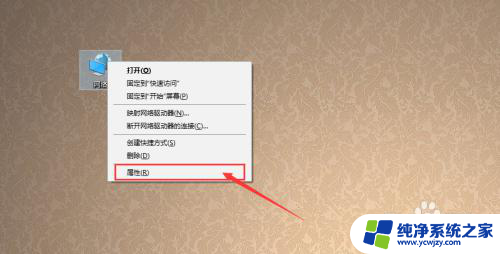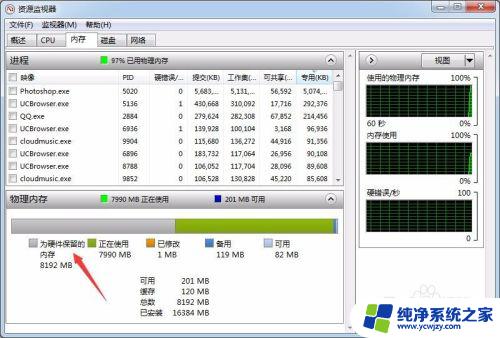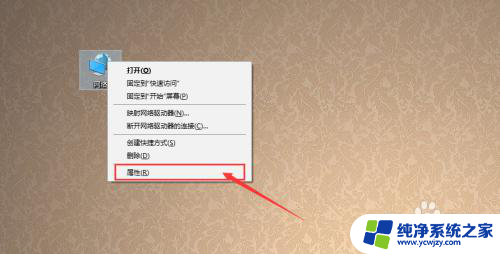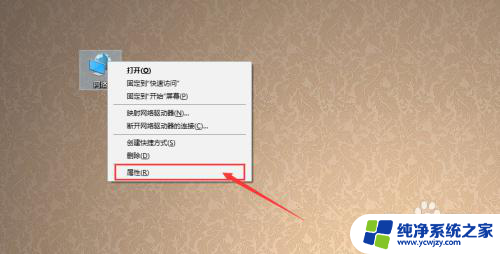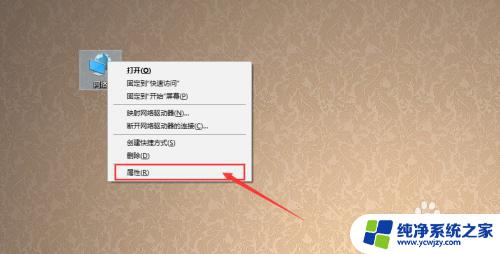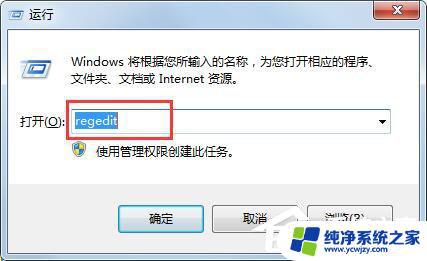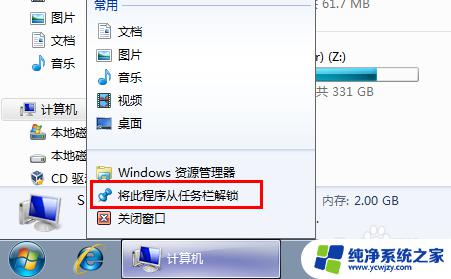Win7电脑显示有网但是却无法上网?解决方法大揭秘!
win7电脑显示有网但是却无法上网,在当今信息时代,互联网已成为人们生活中不可或缺的一部分,有时候我们会遇到一些令人困扰的问题,比如在使用Win7电脑时,虽然显示已连接上了网络,却无法上网的情况。这种情况不仅让人感到困惑,更给我们的工作和学习带来了不便。究竟是什么原因导致了这种状况呢?接下来我们将探讨一些可能的原因,并提供解决办法,帮助您解决这个问题。
步骤如下:
1.首先右键桌面上的“ 网络 ”并点击" 属性 "。
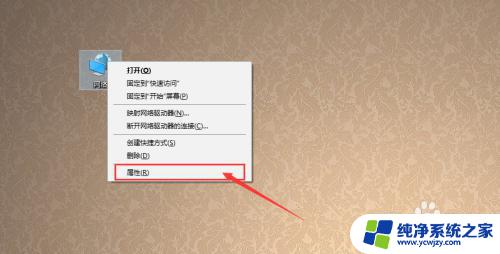
2.接下来就进入了网络和共享中心,点击左侧的“ 更改适配器属性 ”
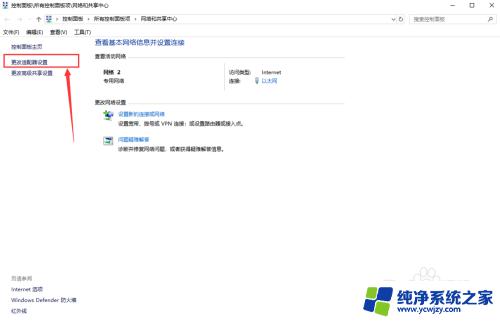
3.然后右键查看“ 以太网 ”的“ 属性 ”。
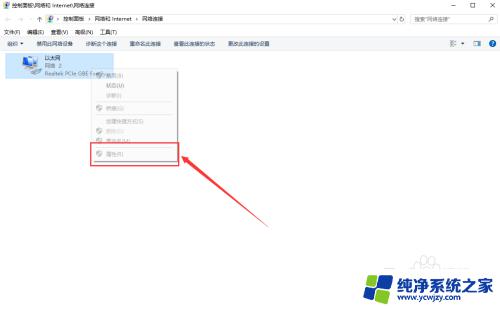
4.接着选中“ Internet 协议版本4(TCP/IPv4) ”并点击“ 属性 ”,如图所示。
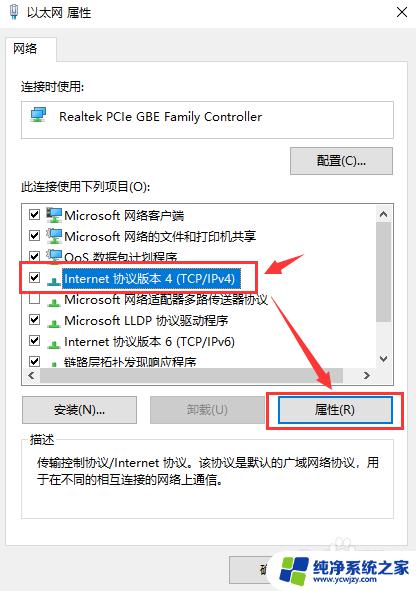
5.选择“ 自动获得 IP 地址 ”和“ 自动获得DNS服务器地址 ”,然后依次点击确定即可。如果还是不能连接网络,那么我们接着继续操作。
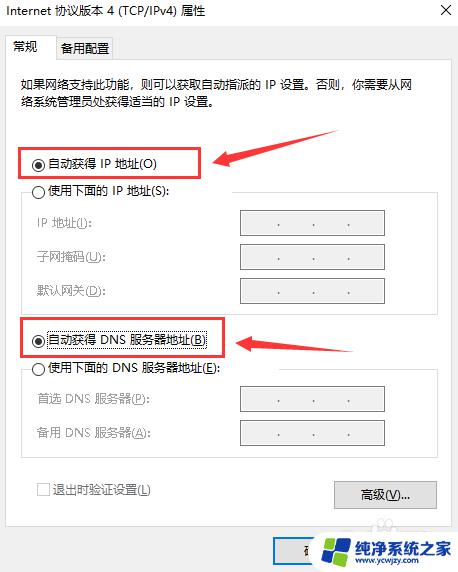
6.下载“ 腾讯电脑管家 ”,从官网下载。(由于本机不能联网,需要提前用联网的电脑下载好腾讯电脑管家,再用U盘拷贝过来进行安装)。

7.下载好之后安装好,然后打开桌面的“ 电脑管家 ”。
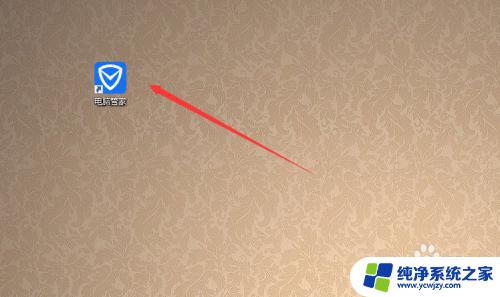
8.然后找到“ 工具箱 ”中的“ 网络修复 ”并点击进去。
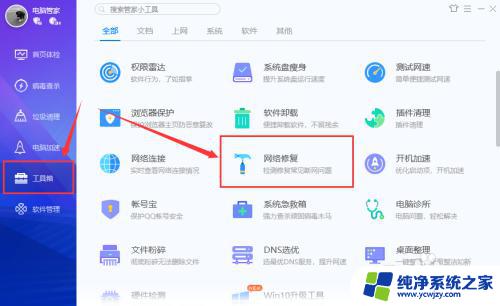
9.此时我们对上不了网的原因进行修复,点击“ 立即修复 ”。
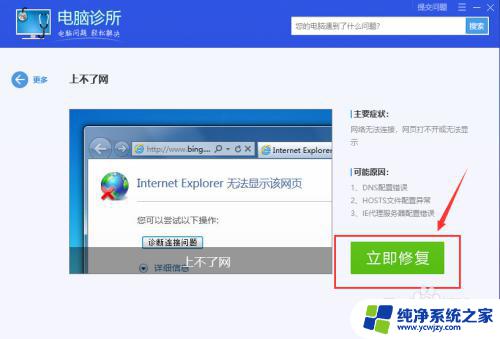
10.修复的过程会把IP地址配置和DNS配置重置,并且会把hosts文件恢复到正常状态。
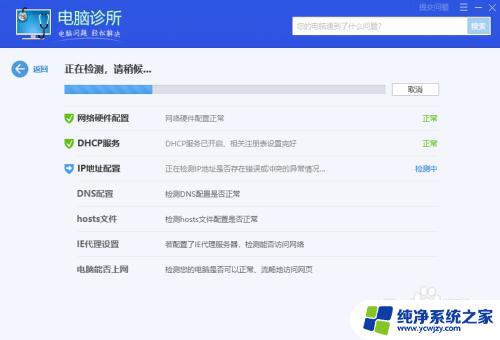
11.最后修复完成后,我们点击“ 验证 ”,就能解决不能上网的问题了。
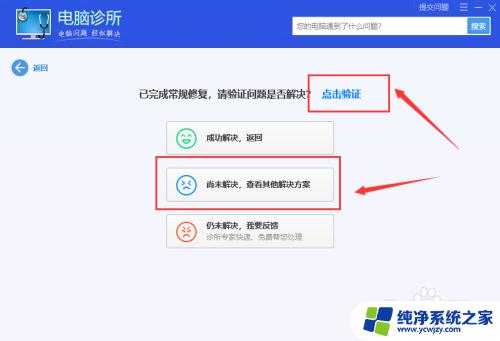
12.总结:
1、通过更改桌面的网络中的Internet 协议版本4(TCP/IPv4)的属性为自动获取。
2、通过腾讯电脑管家工具箱中的网络修复进行进一步的网络修复工作。
以上是解决win7电脑显示有网但无法上网的全部内容,如果您遇到此问题,可以按照小编的方法进行解决,希望能对您有所帮助。